組み立て(論理)が良かったようで、何とか判定ステップ
一歩手前まで進みました。
判定式にそれぞれの結果を入力するようにするし
そして、エラーメッセージを表示できるようにして
ひとまずベースが完成です。
それから、表示する部分と非表示部分をわけて
デザインを整えて、ひとまず終了の予定です。
このごろ、判断に困る仕事が増えています。
仕事を始める前に計画をたてるのですが、それを
いちいち手計算で行うのは、ちょっと厳しいところ。
いろいろな制限もあります。
それで、この一月間トライしてます。
残るは、入力されたものを判断する条件式(ロジック)
(^_^;)
お気に入りのFilemakerというデータベースソフトを使い
やっと、この入力画面(右の画面)動作を確かめるため
条件式のデータを左の枠の中に表示してあります。
これは、後ほど隠します。
判断式まで一度作製したのですが、スマート(賢く)では
なく、改めて見直したものです。
ブリッジは繋がっているもので、その「端」が、どことどこか
つまり「連続しているということ、それを入力時にどの様に
すると表示(表現)できるのか。
どこが欠損部位か、支台なのかの表現。
悩みましたが、解説本を読んだりネットで調べたりでした。
備忘録
1.計算フィールドは、変更禁止
2、端の表現は、統計関数で解決?
3.連続の表現は、繰り返しフィールド
4.ボタンの表示(色)換えは、オブジェクトフィールドを
重ねる事で切り抜ける(この方法でしか出来ない?)
5.仕事で使うバージョンでは、それより新しいバージョン
の便利なスクリプトが使えない(→繰り返し)
6.画像(ソース)を使っているが、今一つ理解できていない
7.なんとか、変数の使い方を理解した?
8.バージョンが上がる度に便利な機能が増えているよう
使用機器の新規導入も考えるが、Macは、高い(^_^;)
9、今回のものは、スクリプトが「肝」、少しは使えるように
なった?
10.分割歯に関しては、判断式まで出来てから考えよう
(^_^)
自機MacBookProには、Bootcampを使いWindows7/64bit
をインストールしています。そして、Windowsには、標準で
FAXソフト「windows FAXとスキャン」が用意されています。
モデムを用意するとMacと同じように送受信ができます。
実験してみました。
受信画面
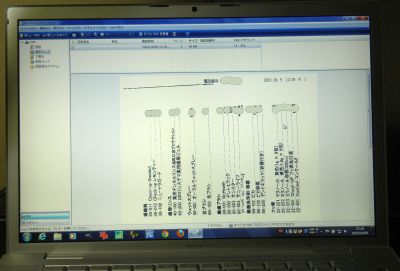
Macでは、受信したFAXがPDFとして保存されますが
Windowsでは、TIFF形式の画像として保存されます。
Windowsでは、受信したFAXを画像処理ソフト(GIMPなど)
で、書き込み処理をして、それを印刷時に
プリント機をFAXと選択することで
FAXを送ることが出来ます。
実験した結果、Macよりもハード的にWindowsの方が
相性が良さそうです (^_^;)
Windowsで暫く使ってみようと思います。
追記:ハードをスリープさせる事はできません (>_<)
( Wake on Ring 出来るマザーとモデムではOK )
FAXのペーパーレス化のその後の報告です。
MacOSX10.7
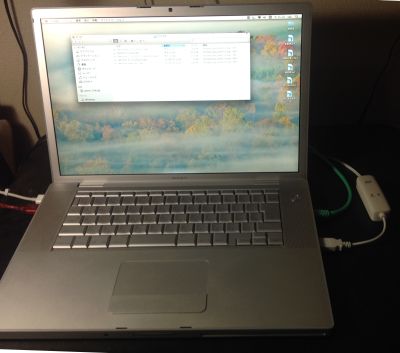
送受信共に一応大丈夫なようです。
受信側の設定によっては、難しいようです。
その場合は、FAX電話を併用するようにしています。
 RATOCのモデム
RATOCのモデム
PCは、常時起動状態です。スリープ状態にも出来ない
です。
一月ほど常時起動状態にして使用してみた結果
10:00~16:00にFAXを送ってくるようで、夜中には
送られてこないようです。
この時間帯以外は、PCをOFFに出来そうです。
毎日ではないですが、毎週仕事関連のFAXが
送られて来ます。
ほとんどが、企業からの商品CMです。
時々大事な用件もありますよ(^_^;)
それを、いちいち印刷していると、紙代
インクリボン代が馬鹿になりません。
見てから機能もありますが、小画面では面倒
FAX電話機は、それなりにいろいろと便利ですが。
それで、手持ちの機器(古いPC)Macには、モデムが
内蔵されているのを思い出し、早速試してみました。
その1
iMac G4 MacOSX10.5・・・受信は出来るが、送信が?

納得して、送信はFAX電話でと二本立て(^_^;)
・・・我慢できなくなり
その2
Mac mini G4 MacOSX10.6・・・iMacと同じ現象
静かでより省エネと期待したのですが(T_T)
・・・これも我慢できなくなり
その3
MacBookPro(mid2007)MacOSX10.7
これでだめだと、あきらめます。
モデムなしですので、これを用意しました。

RATOCの製品です。Mac対応とはパッケージには
書いてないです。もちろんMac用のドライバも用意
されていません。(^_^;)
しかし、MacにきっちりとFAXモデムとして認識され
ました。(^^)/
これで、送受信の確認をしました。
それから
PDFでの送受信となります。
PDFに書き込みができるソフトを探しました。
![]() skim
skim
これで、ペーパーレスです。
暫くこのシステムで運用試験をして
判断しようと思います。
大丈夫と予想しているのですが・・・(*^_^*)
追記:
モデムの購入とOSのバージョンが上がった為に
使用ソフトのバージョンアップが必要になり(^_^;)
結局、1万ほどの出費となりました。(T_T)

自宅と仕事場とネットは、必要。
でも、両方に回線を持つと維持費が大変。
それで、自宅から仕事場に無線で飛ばすことを
考えました。
当初の機器では、夏場には繋がりませんでしたが、
最近の機器は、強力です。問題なく繋がるように
なりました。(もちろん通信速度は落ちます)
仕事場に確実に繋がるようになりましたが、
無線で繋ぐ環境は非常に便利です。
そこで、中継器と考えたのですが、もしかしたら
手持ちの無線LAN親機が使えるのではと
試してみました。
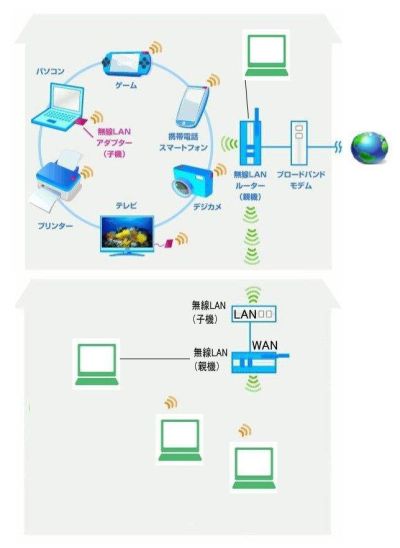
自宅と無線LANで繋がった子機のLANポートと
以前使っていた無線LAN親機のWANポートを繋ぎ、
親機の無線チャンネルが重ならないように設定し
iPadを繋げてみると、繋がりました。
PCを起動させることが、少なくなりました。
時代はワイドとなり、液晶が高機能で
どんどん安くなって来ています。
いままで、LGの21.5インチワイド使用

IPSにひかれて用意しましたが
使っているうちに、色再現が気になる
サイズも
それで、
三菱のディスプレーRDT234WXを用意してみました。

23インチでIPS、キャリブレーションソフトつき!!
早速PCに繋げてみると、文字がちょい大きく
くっきりで、色再現がGood、写真の表示にぴったり
表現力は、満足できそうです。
残念なのは、スピーカーが貧弱、
改めて外付けのスピーカーが良いと認識しました
気がつくと、ほとんどテレビを見ていない。
だらだらと見なくなった。
おもしろいドラマがないのも理由のひとつだ。
ネット上で楽しむ事が多くなった。
娘が嫁いでいった(^-^;
やっと、-1の状態に慣れてきたが
仲良くやっているだろうか
ちょっと気分を高揚させる為に (・∀・)ニヤニヤ
と、仕事がらみで
New iPadを購入した

この機械は
PCの種類ではあるが、全く新しい道具!!
iOSに慣れるのに時間がかかりそうだ
Lionでも感じたが、今まで使用してきたMacOSXとは
似ているようだが・・・
早速、iTuneを介してではなく
エキスプローラ感覚でファイルを操作できるアプリを購入
併せて、プレゼン用(仕事がらみ)のアプリを購入する
使いこなせるか(^-^;